


近期一些小伙伴跟小编咨询,不知道win10怎么解除bitlocker驱动器加密,针对这个问题小编今天给大家带来win10怎么解除bitlocker驱动器加密的解决方法,不会操作的小伙伴跟着小编以下步骤一起来学习一下吧。
win10解除bitlocker驱动器加密的方法:
第一步:首先鼠标点击win10电脑桌面上左下角的开始菜单按钮,在开始菜单里面选择“设置”选项。
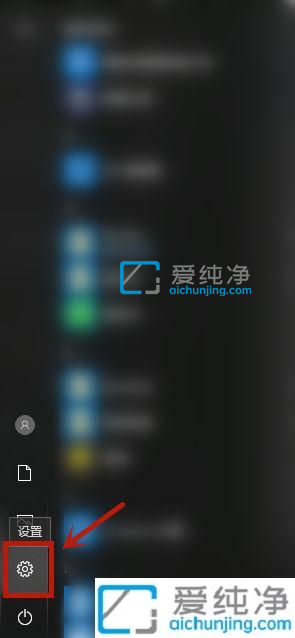
第二步:在打开的window设置窗口中,搜索栏里面输入:“bitlocker”,在搜索结果中选择打开“ 管理bitlocker”选项。
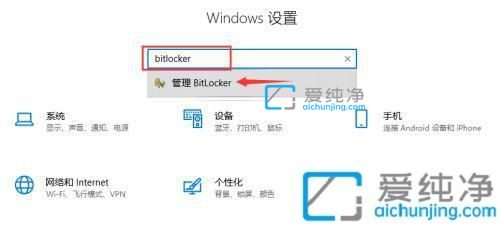
第三步:在打开的管理bitlocker窗口中,鼠标点击“关闭BitLocker”选项。
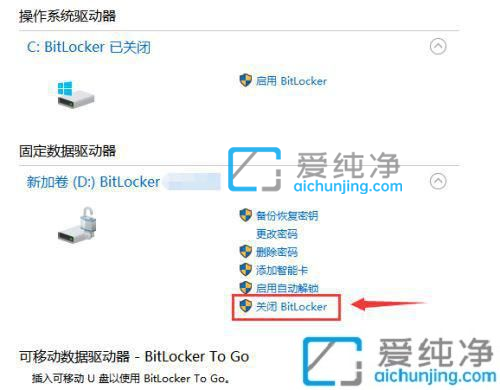
第四步:我们点击了关闭bitlocker加密之后,win10电脑就会弹出正在解密 ,耐心等待解密完成即可。

以上就是小编告诉大家的win10怎么解除bitlocker驱动器加密的操作方法了,还有不清楚的用户就可以参考一下小编的步骤进行操作,更多精彩咨询,尽在爱纯净。
| 留言与评论(共有 条评论) |